Windows8如何打开360软件小助手?
Windows 8是美国微软开发的新一代操作系统,Windows 8共有4个发行版本,分别面向不同用户和设备。于2012年10月26日发布。微软在Windows 8操作系统上对界面做了相当大的调整。取消了经典主题以及Windows 7和Vista的Aero效果,加入了ModernUI,和Windows传统界面并存。同时Windows徽标大幅简化,以反映新的Modern UI风格。前身旗形标志转化成梯形。
360软件小助手是一个很好用的工具,它能帮我们整理杂乱无章的桌面图标,因此有很多人会使用它。但是不少用户不知道Windows8怎么打开360软件小助手?为此小编赶紧整理了以下教程,大家赶紧来看看吧!
方法/步骤:
1、点击桌面右下角的360安全卫士图标。
2、打开360安全卫士之后,我们点击右下角“更多”。
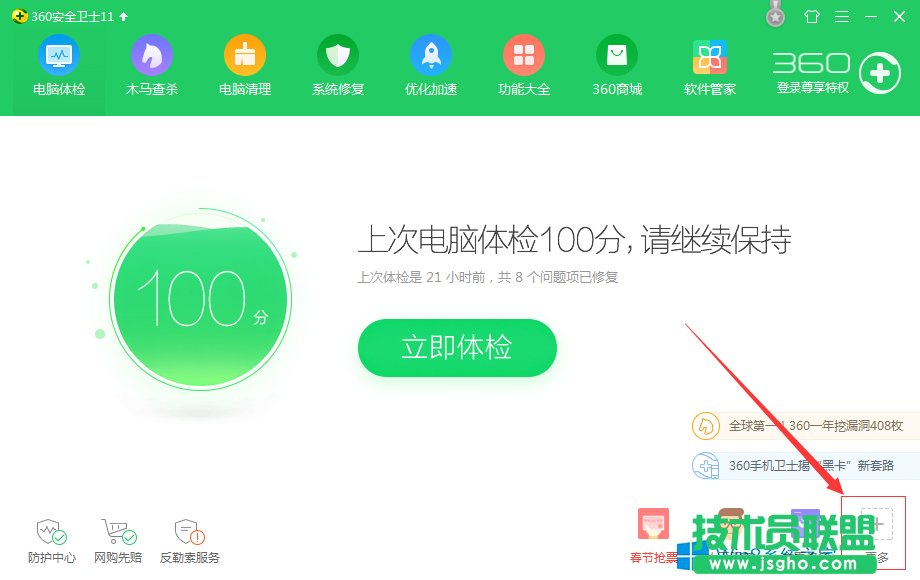
3、之后出现如下图界面,我们在搜索框输入“软件小助手”,之后按下Enter键。
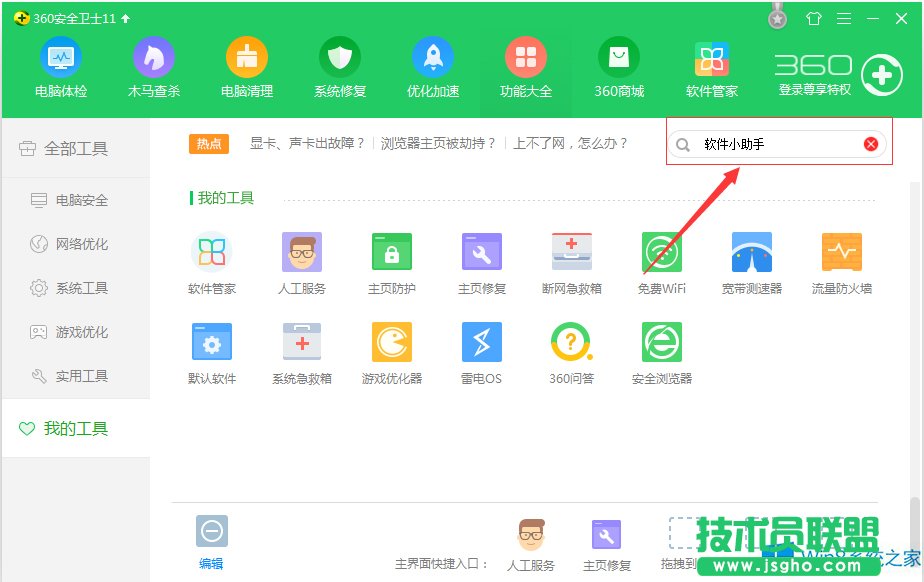
4、此时软件小助手就自动安装了,这时候我们就可以看到该界面出现了软件小助手的图标。
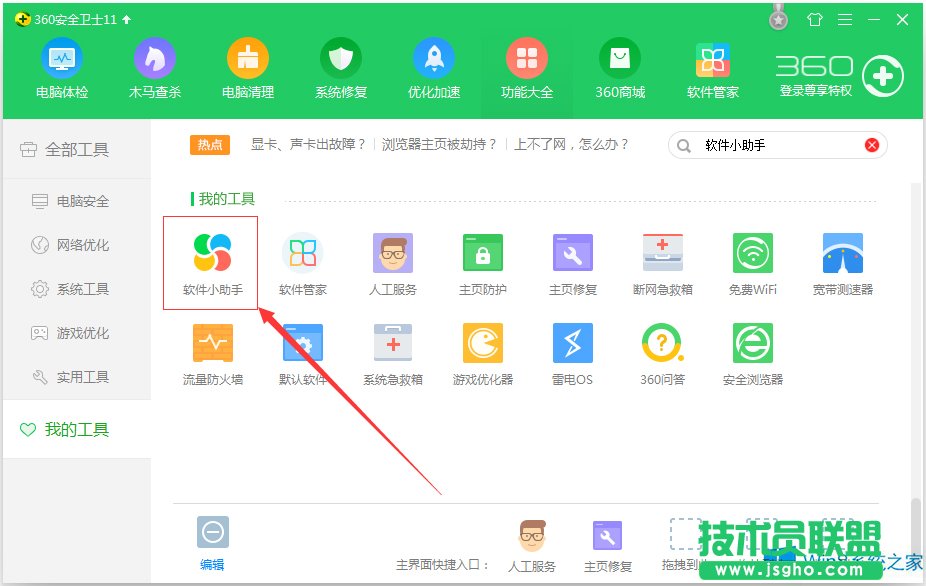
5、最后我们点击安装好的软件小助手图标,它就会在桌面左下角出现了。
6、如果你想软件小助手开机启动,你就右击左下角的软件小助手图标,之后勾选开机启动即可。
以上就是Windows8怎么打开360软件小助手的方法了,很简单吧,当然360还有很多很好用的工具,大家想要使用的话,可以参照此教程进行添加。
Windows 8是对云计算、智能移动设备、自然人机交互等新技术新概念的全面融合,也是“三屏一云”战略的一个重要环节。Windows 8提供了一个跨越电脑、笔记本电脑、平板电脑和智能手机的统一平台。
……